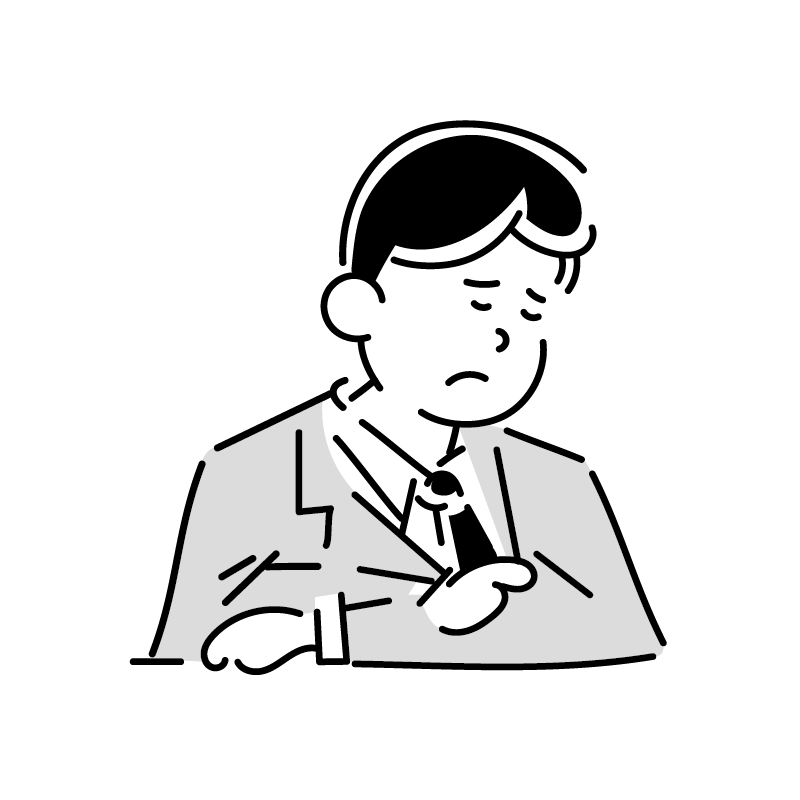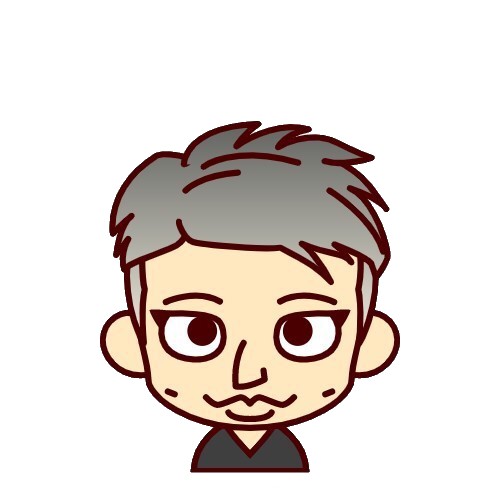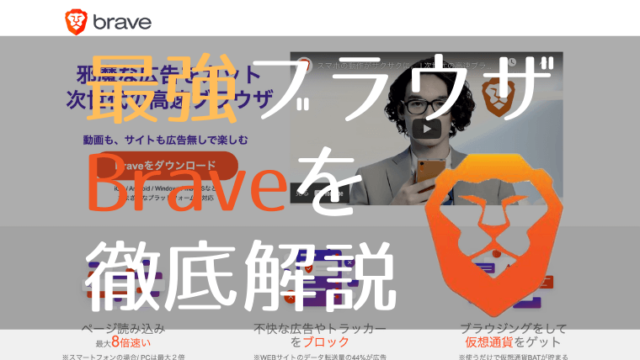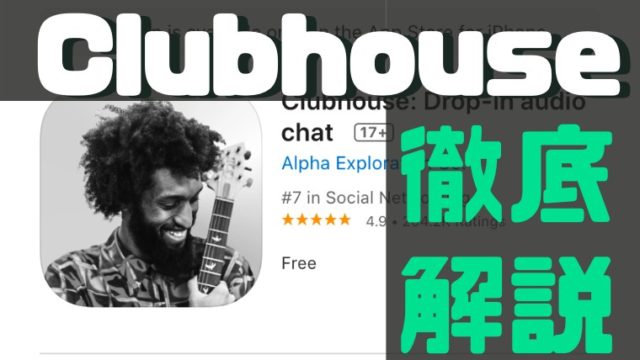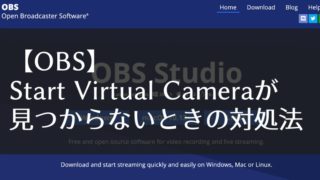Warning: Undefined variable $tag in /home/c0051272/public_html/ahtapae.work/wp-content/themes/jin-child/functions.php on line 64
Warning: Undefined variable $tag in /home/c0051272/public_html/ahtapae.work/wp-content/themes/jin-child/functions.php on line 64
Warning: Undefined variable $tag in /home/c0051272/public_html/ahtapae.work/wp-content/themes/jin-child/functions.php on line 64
Warning: Undefined variable $tag in /home/c0051272/public_html/ahtapae.work/wp-content/themes/jin-child/functions.php on line 64
Warning: Undefined variable $tag in /home/c0051272/public_html/ahtapae.work/wp-content/themes/jin-child/functions.php on line 64
Warning: Undefined variable $tag in /home/c0051272/public_html/ahtapae.work/wp-content/themes/jin-child/functions.php on line 64
Warning: Undefined variable $tag in /home/c0051272/public_html/ahtapae.work/wp-content/themes/jin-child/functions.php on line 41
子どもの見守りカメラがほしいけど、結構いい値段するなぁ・・・
留守中のペットカメラがほしいけど、本当に必要か迷うなぁ・・・
もしも古いスマホが余っているなら、無料で見守りカメラとして使うことができるよ!
- 古いスマホを見守りカメラとして、有効活用したい人
- 無料で使える見守りカメラがほしい人
- 子どもやペットの様子を離れていても知りたい人
- Alfred Cameraは無料で使える「見守りカメラ」アプリ
- WiFi環境さえあれば、古いスマホが見守りカメラになる
- スマホを固定する三脚があると便利
結論:Alfred Camera(アルフレッドカメラ)がオススメ
子どもやペットといつも一緒にいたいけど、留守中や別の部屋にいる様子を見たいときってありますよね。
そんなときに便利なのが、見守りカメラやセキュリティカメラなんですが、
しっかりした機能まで求めると1万円〜3万円くらいはしちゃうんですよね。
そこで今回は、機種変などをして使っていない古いスマホとWiFi環境さえあれば、
その古いスマホを見守りカメラ化しちゃう便利なアプリを紹介します!
その名も「Alfred Camera(アルフレッドカメラ)」です!
Alfred Cameraとは
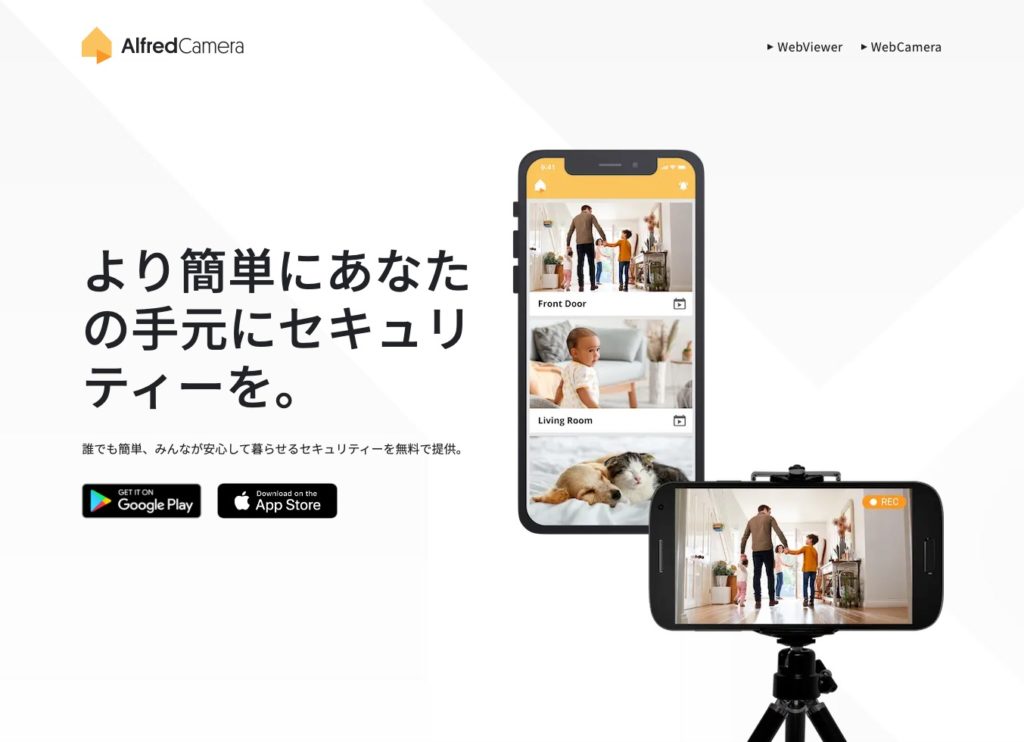
Alfred Cameraは台湾のIT会社「ALFRED SYSTEM INC.」が作った見守りカメラのアプリです。
世界中で4000万人以上が使用している、無料の便利なアプリです。
Alfred Cameraの特徴
- 3分で設定できるくらい簡単
- 動体検知機能付き
- 減光フィルターで暗い場所でも映る
- 警報音機能
それでは順番に解説するよ!
①3分で設定できるくらい簡単
アプリの設定はとても簡単です。(後述します)
ざっくり言えば、
- アプリをインストールして
- 会員登録して
- QRコードを読み込む
この3ステップですぐに利用できます。
②動体検知機能付き
カメラを設置した場所の様子がどうなっているかは、アプリを立ち上げればいつでも確認できます。
また、動体検知機能をオンにしておけば、カメラ上で何らかの動きを捉えたら、30秒間録画をしてくれます。
通知機能もオンにしておけば、アラームですぐにアプリを立ち上げることもできるので便利です。
録画された30秒の動画は、7日間クラウド上に保存されるので、いつでも後から見返せます。
③減光フィルターで暗い場所でも映る
暗い場所でも使用できるように、減光フィルター機能がついているので、赤ちゃんを寝かしつけた部屋でも、安心して見守りカメラとして使用できます。
④警報音機能
警報音を鳴らす機能もついています。
外出時に、空き巣や泥棒などを見かけたら、驚かすことができます。
Alfred Cameraの使い方
それじゃあ、Alfred Cameraの使い方を説明するよ!
- 現在のスマホ:カメラの映像を見る側(ビューアー)
- 古いスマホ:見守りカメラとして使用(カメラ)
- STEP1アプリのインストール現在のスマホと古いスマホ両方にアプリをインストール
- STEP2会員登録現在のスマホの方でアプリを立ち上げ、会員登録
- STEP3現在のスマホでログイン会員登録できたら、現在のスマホでアプリを立ち上げ、ログインします。
- STEP4現在のスマホをビュアーに設定ログイン後、「カメラを追加」をタップして、QRコードを表示する
- STEP5古いスマホをカメラ設定古いスマホの方でアプリを立ち上げ、「スキャンしてビューアーデバイスにリンク」をタップし、QRコードを読み取ります。
- STEP6映像が写るか確認ビューアー側のスマホで、カメラ側のスマホの映像を確認できるようになれば終了です
①:アプリをインストールする
まずは、古いスマホと現在のスマホのどちらにもAlfred Cameraをインストールしましょう
②会員登録
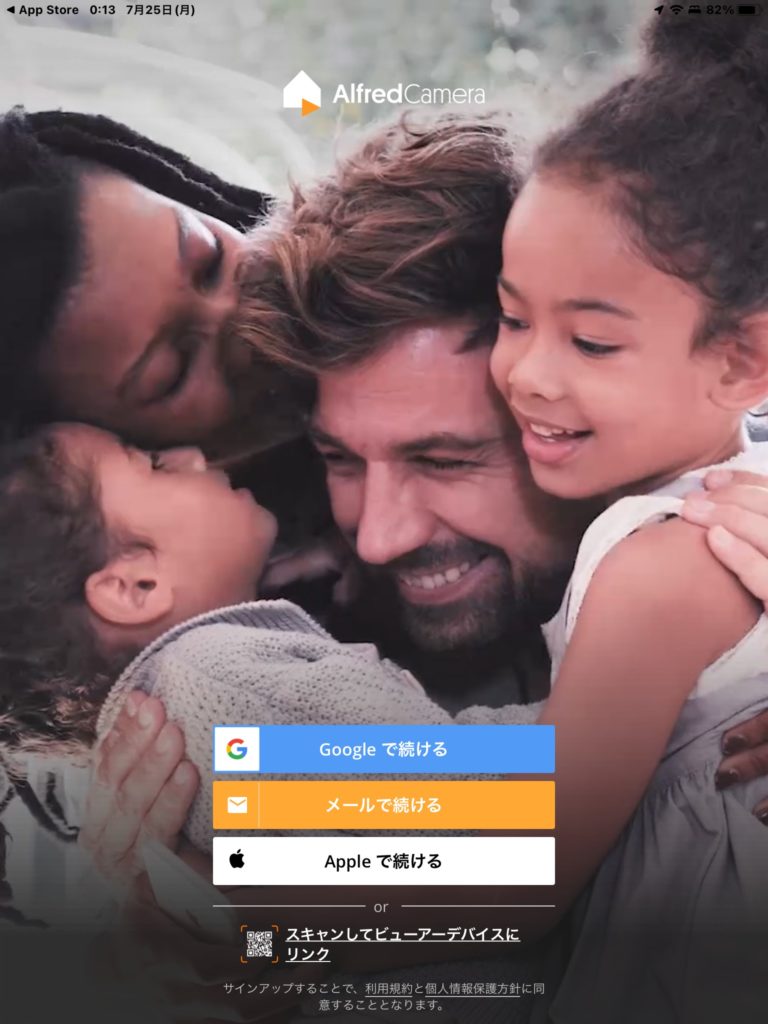
Alfred Cameraを使うためには、会員登録が必要です。
GoogleやAppleのアカウントを持っている人は、そのアカウントと紐付けることもできますし、メールアドレスで登録することもできます。
会員登録の際は、ビューアー側にするスマホで設定しましょう。
(その後の設定がスムーズになるので)
夫婦やカップル、別の人も同じカメラを見られるようにしたい場合、アカウントを共有しなければならないため、会員登録はGoogleやAppleではなく、メールアドレスで作成するのがおすすめです!
③現在のスマホをビューアーに設定
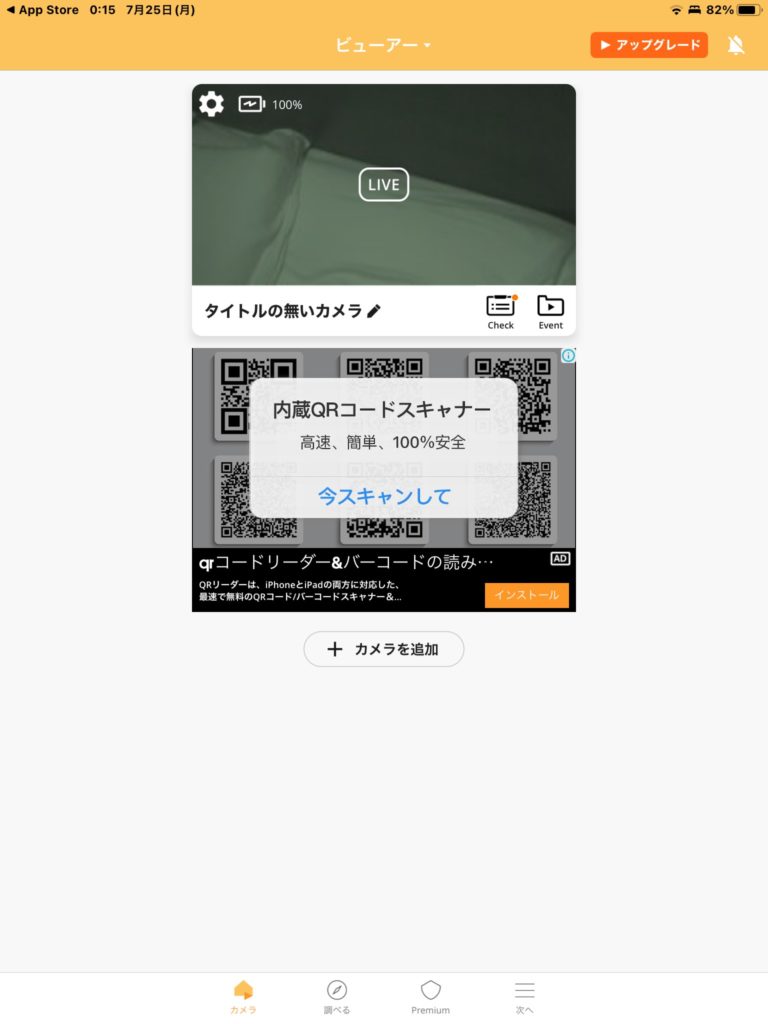
会員登録をしてアカウントが発行されたら、カメラの映像を見るためのビューアー側にするスマホでログインします。
その後、「カメラを追加」をタップして、QRコードを生成します。
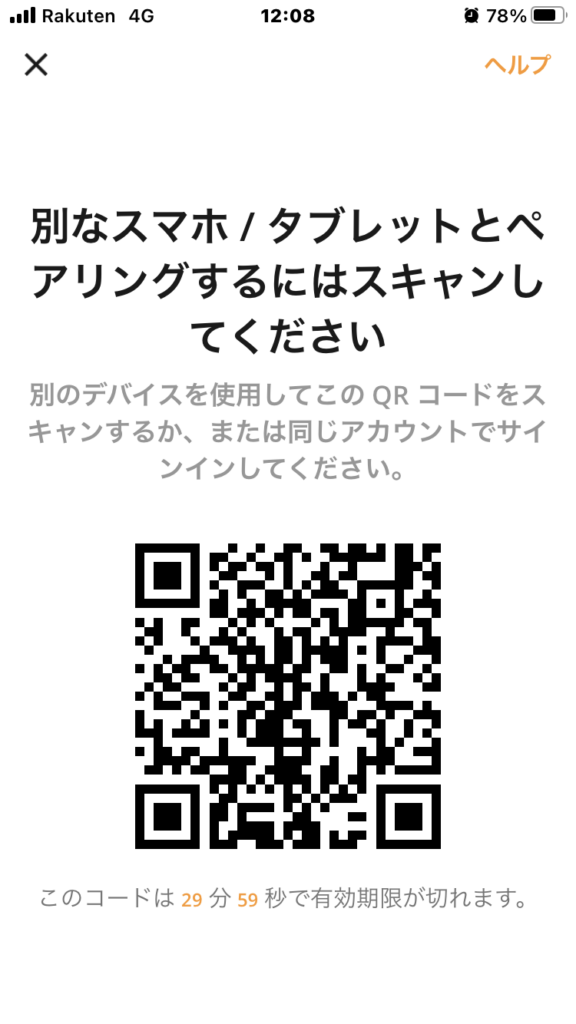
QRコードが画面に映されたら、そのままにして、次はカメラにしたい古いスマホを使用します。
④古いスマホをカメラに設定
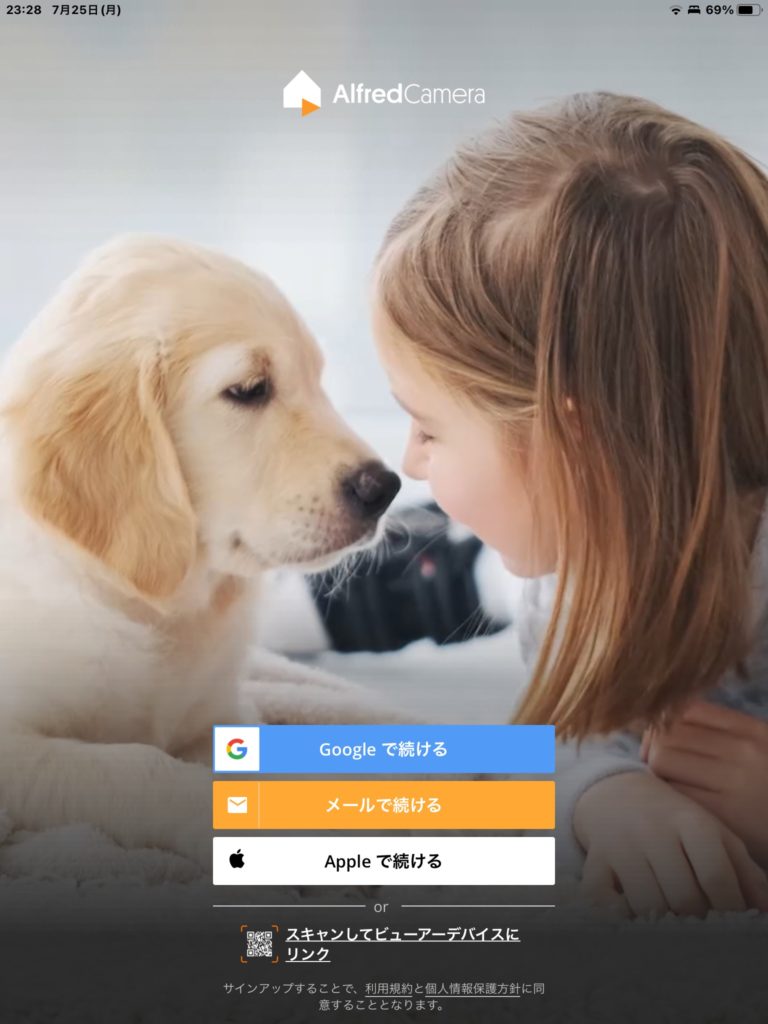
古いスマホの方でアプリを起動させたら、「スキャンしてビューアーデバイスにリンク」をタップしましょう。
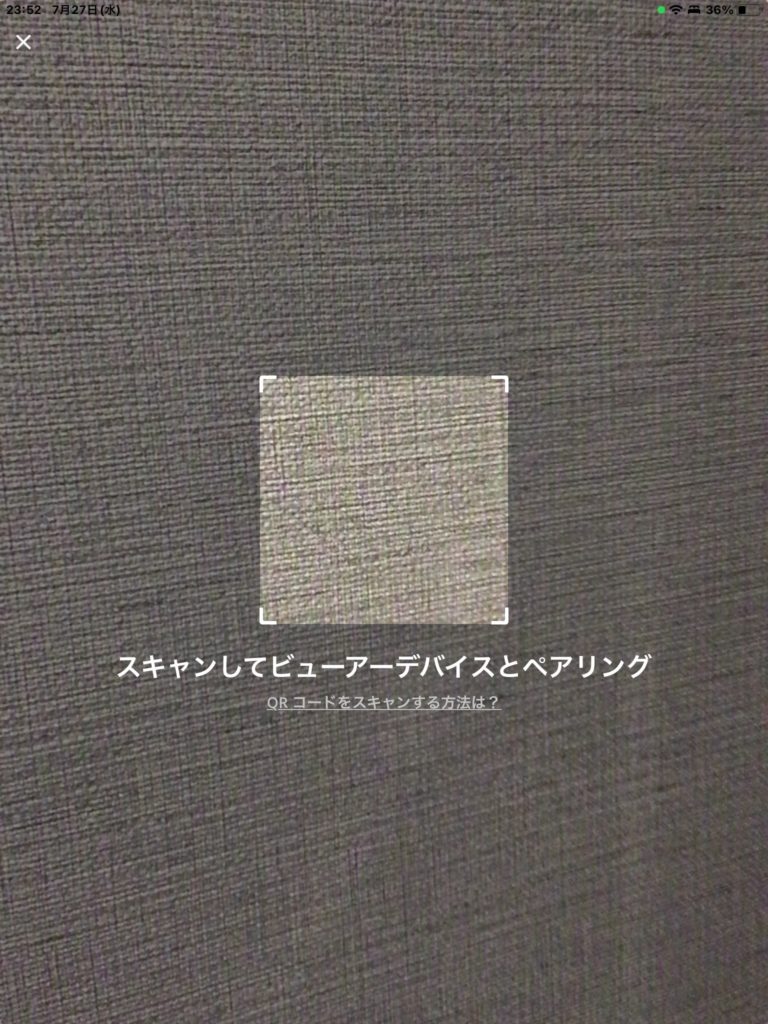
QRコードのスキャナーが出てきてたら、現在のスマホに表示されているQRコードを撮影します。
QRコードを読み込むと、2台のスマホがペアリングされ、現在のスマホの方で、映像を見ることができるようになります。
⑤映像が映るか確認
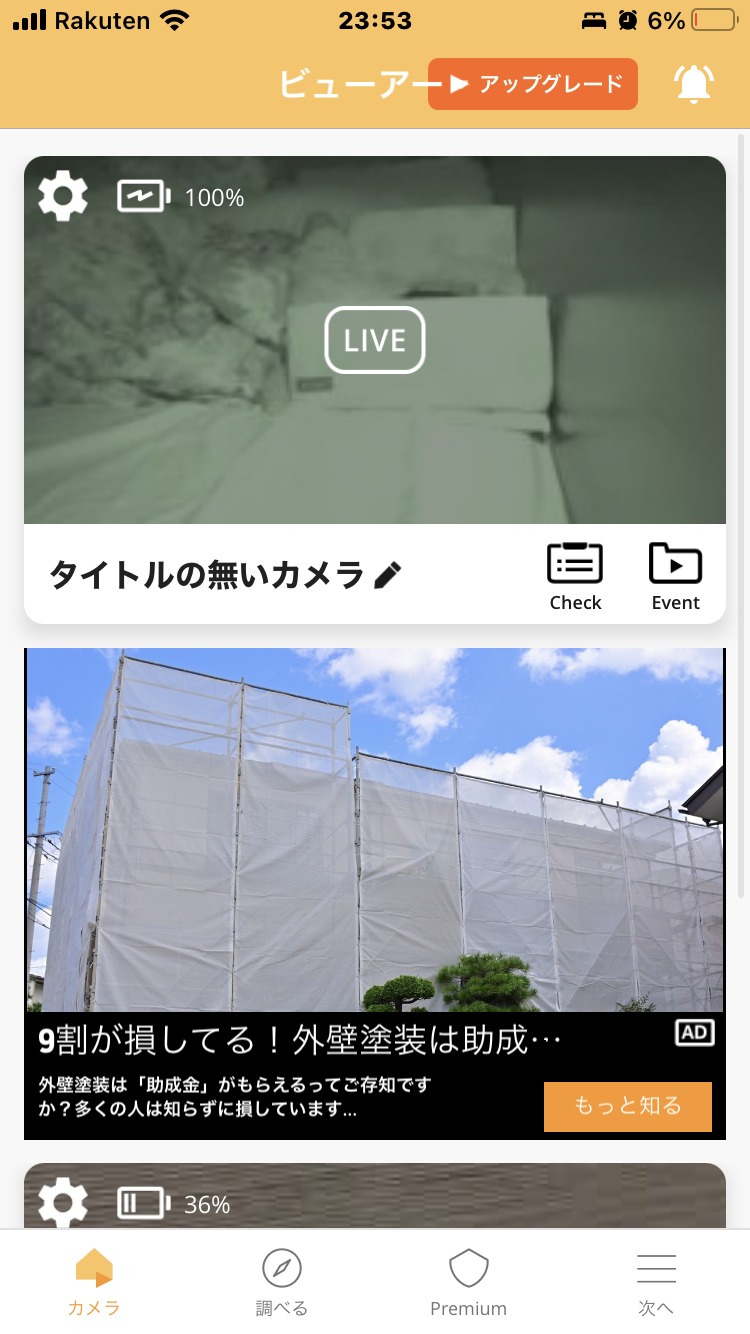
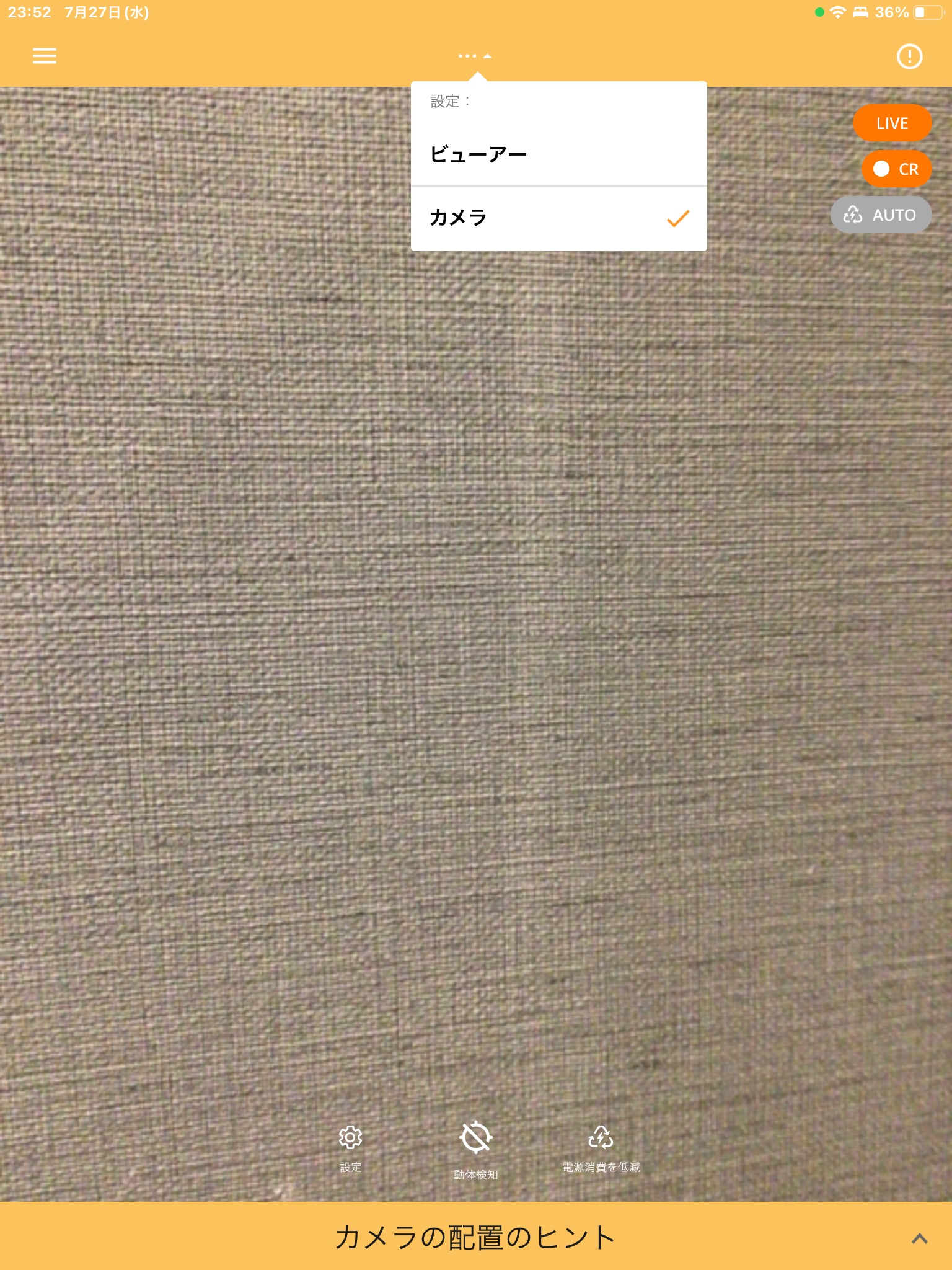
2つのスマホの画面上部を確認し、古いスマホが「カメラ」、現在のスマホが「ビューアー」になっているか確認しましょう。
ビューアーとなっているスマホで、LIVEとなっている画面をタップして、古いスマホのリアルタイム映像が見れていれば成功です。
お疲れさまでした!
Alfred Cameraの注意点
- カメラとビューアーどちらにも、インターネット環境が必要
- カメラは充電しながら使用がオススメ
- ビューアーは1カメラにつき1接続しかできない
①カメラとビューアーどちらにも、インターネット環境が必要
すでに携帯電話会社を解約済みの古いスマホだと、SIMカードが入っておらずインターネットにつなぐことができないと思います。
しかし、WiFi環境で、インターネットに繋げられれば問題なく使用できますので、安心してください。
②カメラは充電しながら使用がオススメ
カメラ使用中はバッテリーを消費するので、充電しながら使用できる状態にしておくのがおすすめです。
カメラを充電しながら固定できるスタンドや3脚を
用意しておくのもオススメ!
ビューアーは1カメラにつき1接続しかできない
複数人でビューアーを使用する場合、LIVE映像を見られるのは、常に1人だけという点に注意しましょう。
誰かが見ているときに、同じカメラを見ようとすると、現在見ている人が強制的に解除されるので、予め覚えておきましょう。
まとめ
無料でスマホを見守りカメラにできる「アルフレッドカメラ」について解説しました。
カメラの映像を確認するだけでなく、動体検知や警報音を鳴らすといったセキュリティ機能もあるので、防犯機能も期待できます。
使っていないスマホが自宅眠っていて、活用に困っているのなら、ぜひ「アルフレッドカメラ」をインストールして、見守りカメラ化してみましょう!